Come creare un negozio WooCommerce? Una guida facile
Pubblicato: 2023-02-22Stai cercando di creare un negozio WooCommerce?
WooCommerce è il più grande costruttore di siti Web di e-commerce utilizzato per la creazione di siti Web di commercio digitale su WordPress. La piattaforma detiene attualmente più di un terzo della quota di mercato e non dovrebbe rallentare a breve.
Inoltre, WordPress e WooCommerce sono estremamente intuitivi e non richiedono competenze tecniche per gestirli. Questo lo rende una delle scelte comuni delle aziende di tutto il mondo.
L'idea di aprire un negozio all'inizio può sembrare intimidatoria, ma la verità è che non è così impegnativo come sembra. Qui vedremo come creare facilmente un negozio WooCommerce.
Nozioni di base su WooCommerce
WooCommerce è un plugin per WordPress che aggiunge funzionalità di eCommerce al tuo sito. Il plug-in è completamente gratuito.
Tuttavia, ci sono diversi plug-in aggiuntivi in WordPress che puoi utilizzare per estendere le funzionalità di questo plug-in WooCommerce di base. Ciò aiuterebbe un'azienda a creare facilmente configurazioni avanzate nel tuo negozio senza dover scrivere una sola riga di codice.
Poiché WooCommerce e WordPress possono essere utilizzati gratuitamente da tutti, è sufficiente acquistare un nome di dominio e un servizio di web hosting per configurare il tuo negozio. Esamineremo tutti questi in dettaglio nella prossima sezione.
Come creare un negozio WooCommerce?
La creazione di un negozio WooCommerce da zero comporta diversi processi. Diamo un'occhiata a loro uno per uno.
1. Scegli un fornitore di soluzioni di hosting
Scegli un nome di dominio che rifletta il tuo brand e che sia facile da ricordare. Quindi, seleziona un servizio di web hosting affidabile in grado di supportare le esigenze di un sito di e-commerce.
Alcune società di hosting come WordPress.com, DreamHost, Bluehost, Pressable e SiteGround hanno collaborato con WordPress per fornire preinstallazioni di WordPress e WooCommerce.
Quindi sarebbe l'ideale utilizzare il provider di hosting consigliato da WordPress e WooCommerce per configurare l'hosting.
Una volta acquistato il tuo piano di hosting, puoi registrare il tuo nome di dominio e quindi configurare il tuo account di hosting. Fare riferimento alla rispettiva documentazione del partner di hosting per saperne di più sulla configurazione degli account di hosting e del nome di dominio. Puoi anche fare riferimento a questo blog sui siti Web di hosting per saperne di più.
Inoltre, assicurati di installare i certificati IP e SSL dedicati sul tuo nome di dominio. Mantiene il tuo negozio sicuro e protetto dalle minacce online.
2. Crea un'installazione di WordPress
WooCommerce è un'estensione per WordPress, quindi per creare un sito Web WooCommerce è necessario disporre di un'installazione di WordPress.
Diverse società di hosting come Bluehost offrono l'installazione di WordPress con un clic, quindi controlla se il tuo provider di hosting ha tali funzionalità prima di installare WordPress.
In caso contrario, puoi scaricare WordPress e seguire la guida all'installazione per completare correttamente l'installazione.
3. Attiva WooCommerce
Una volta che l'installazione di WordPress è attiva e funzionante, puoi estendere il tuo sito Web per aggiungere funzionalità di e-commerce. Per fare ciò, dovrai installare e attivare WooCommerce su WordPress.
Per questo, accedi alla tua console di amministrazione di WordPress e vai su Plugin > Aggiungi nuovo .
Cerca la parola chiave "WooCommerce" e individua il plug-in. Ora fai clic su Installa ora e quindi su Attiva corrispondente al plug-in.
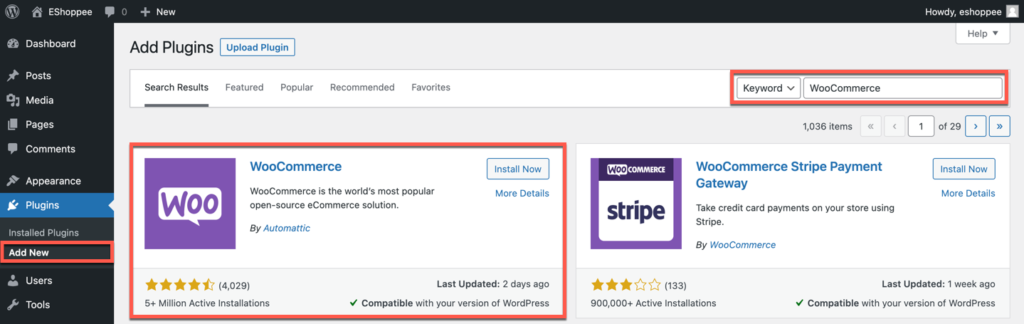
Dopo l'attivazione, atterrerai alla procedura guidata di configurazione di WooCommerce dove ti verrà chiesto di impostare i dettagli di base del tuo negozio.
Specifica i dettagli di base del negozio come il paese, l'indirizzo, il codice postale, la città e l'indirizzo e-mail del proprietario/amministratore del negozio nella pagina Dettagli del negozio .
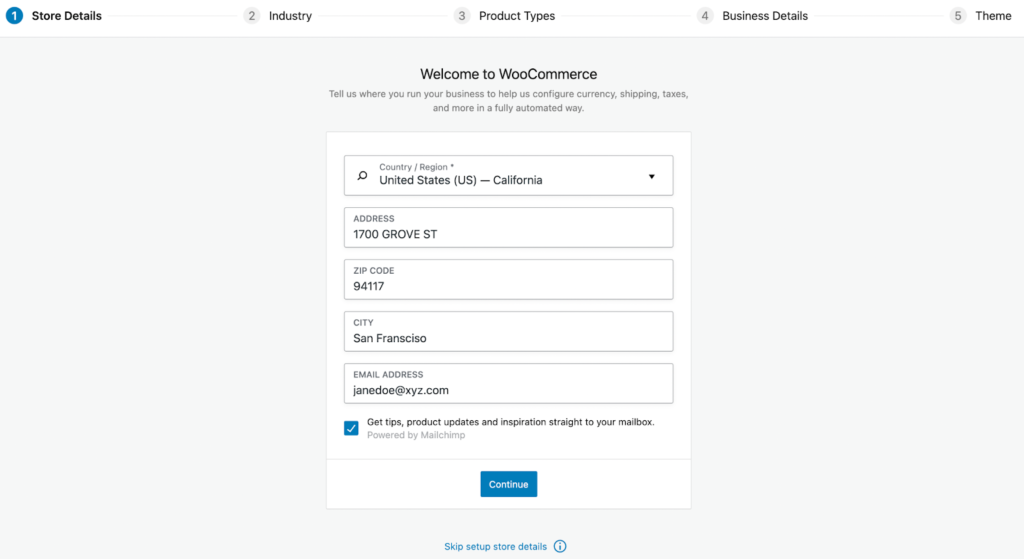
Una volta impostato, fai clic su Continua .
Ti verrà ora chiesto di scegliere il settore in cui opera il negozio e selezionare quello adatto a te.
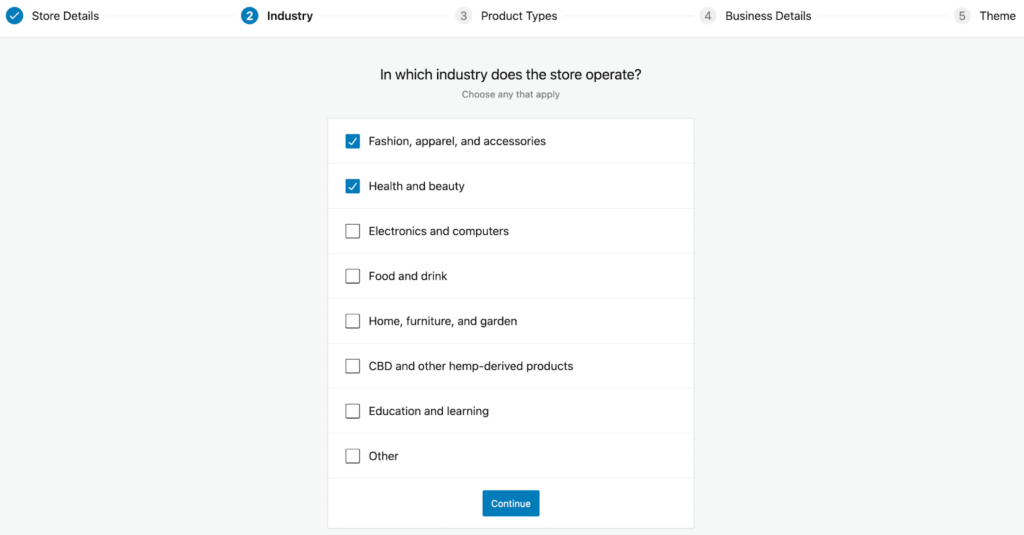
Ora ti verrà chiesto di scegliere il tipo di prodotti che venderai.
I prodotti fisici, i prodotti scaricabili e i servizi in abbonamento possono essere configurati utilizzando le funzionalità di base di WooCommerce.
Tuttavia, per impostare prodotti o offerte più avanzati come abbonamenti, prenotazioni, pacchetti e prodotti personalizzabili, dovrai aggiungere ulteriori estensioni a WooCommerce. Anche se non lo configuri qui, puoi aggiungere queste estensioni in futuro.
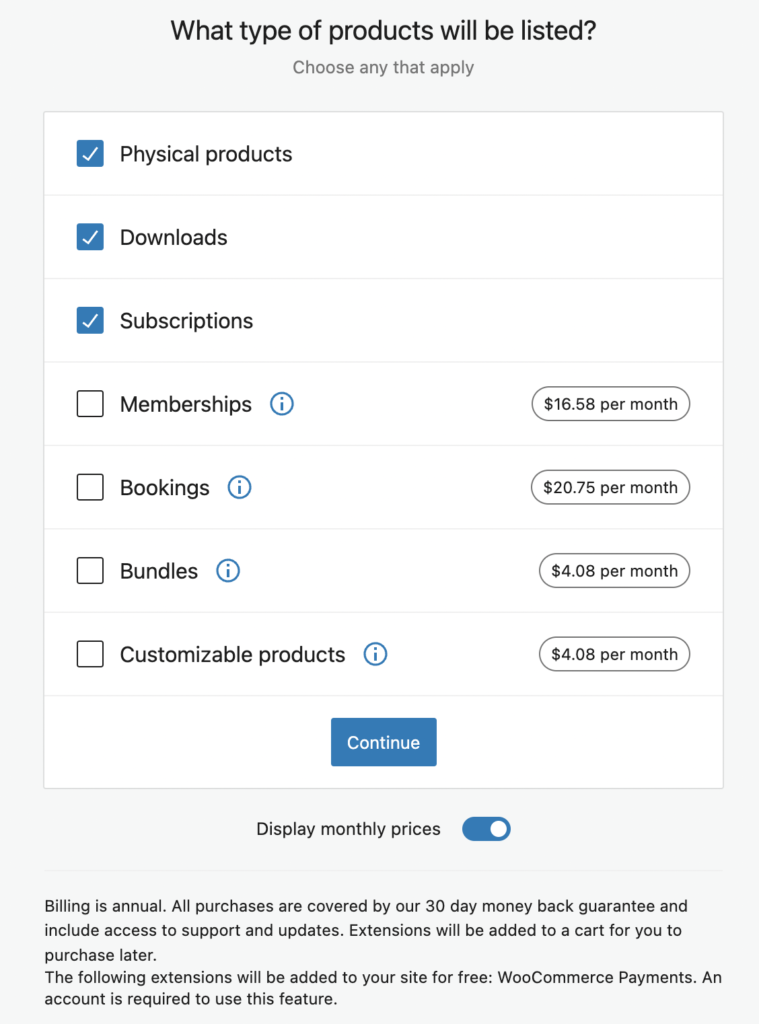
Ti verranno quindi chieste informazioni su alcuni dei dettagli di base del tuo negozio come: il numero di prodotti che intendi vendere e altre piattaforme in cui stai vendendo.
Se lo stai configurando per il tuo cliente, puoi specificarlo nella stessa pagina.
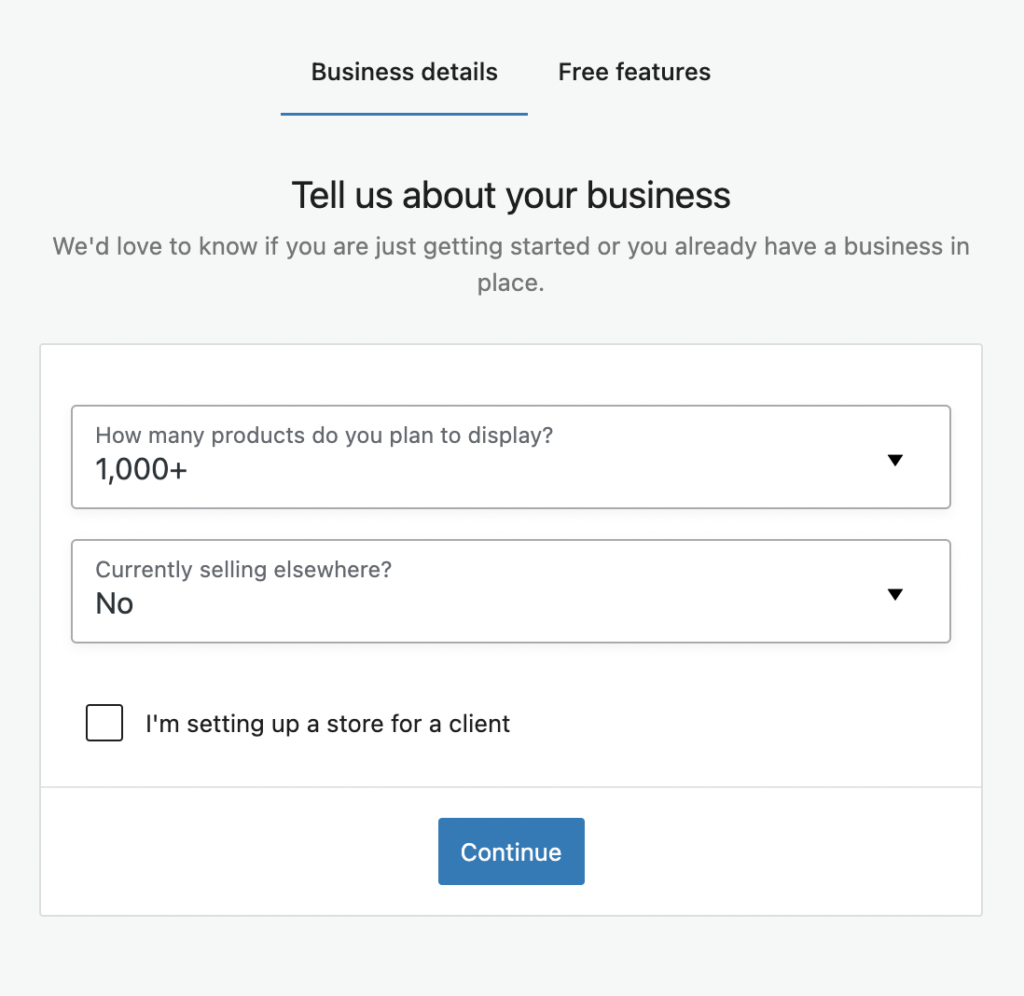
Per impostazione predefinita, WooCommerce includerà funzionalità aziendali sul tuo sito, se non lo desideri, puoi disabilitarlo nel passaggio successivo.
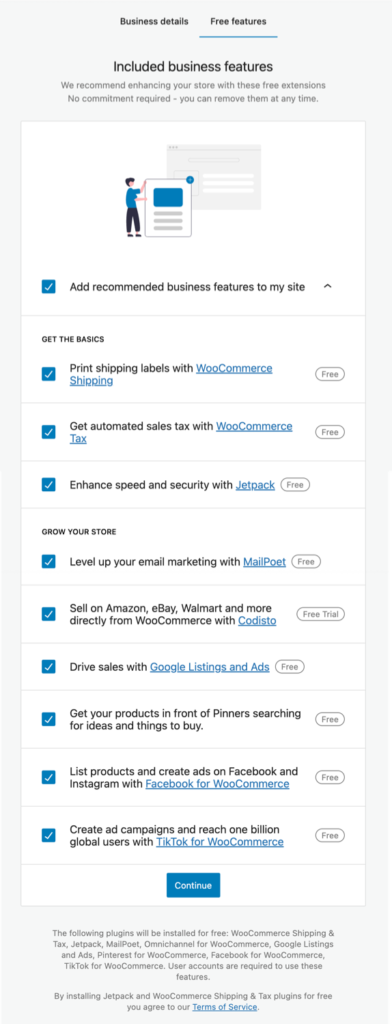
Ti verrà quindi chiesto di scegliere un tema per il tuo sito di e-commerce. Troverai diversi temi gratuiti e premium in quella procedura guidata di installazione. Scegli il tema che ritieni adatto.
Nota che l'aspetto del tuo tema dipende completamente dal tema del tuo sito web, quindi fai molta attenzione quando ne selezioni uno per il tuo negozio.
WooCommerce consiglia di utilizzare Storefront o i suoi temi figlio poiché sono ottimizzati per l'e-commerce.
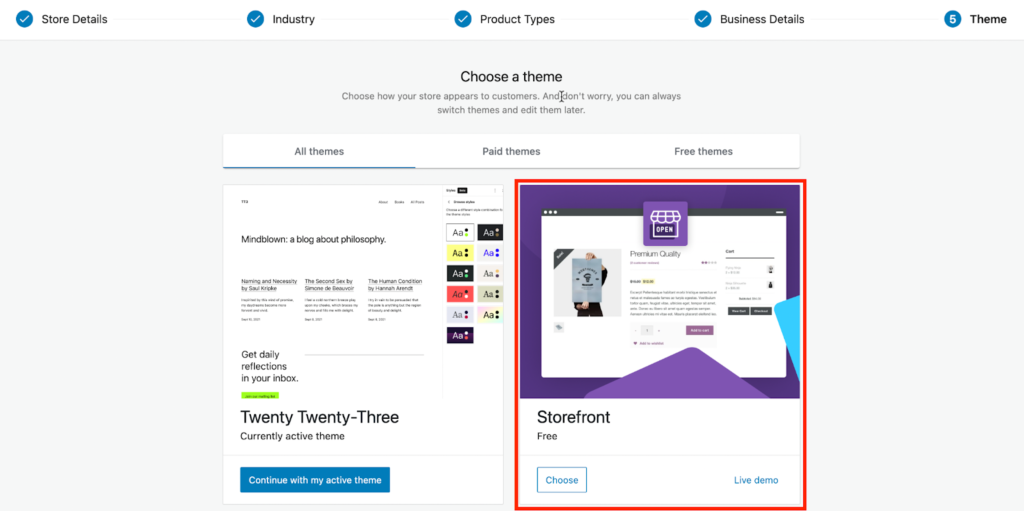
4. Aggiungi i prodotti da vendere
Per aggiungere prodotti, vai su Prodotti > Aggiungi nuovo dal pannello di amministrazione di WordPress.
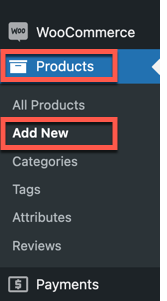
Puoi aggiungere prodotti fisici, digitali, variabili, in abbonamento, raggruppati ed esterni in WooCommerce.
Di seguito sono riportati i dettagli più basilari del prodotto che aggiungi al tuo negozio.
- Nome del prodotto
- Immagine del prodotto
- Tipo di prodotto
- Prezzo del prodotto
- Impostazioni magazzino
- Dettagli di spedizione
- Attributi del prodotto se presenti
- Categoria del prodotto
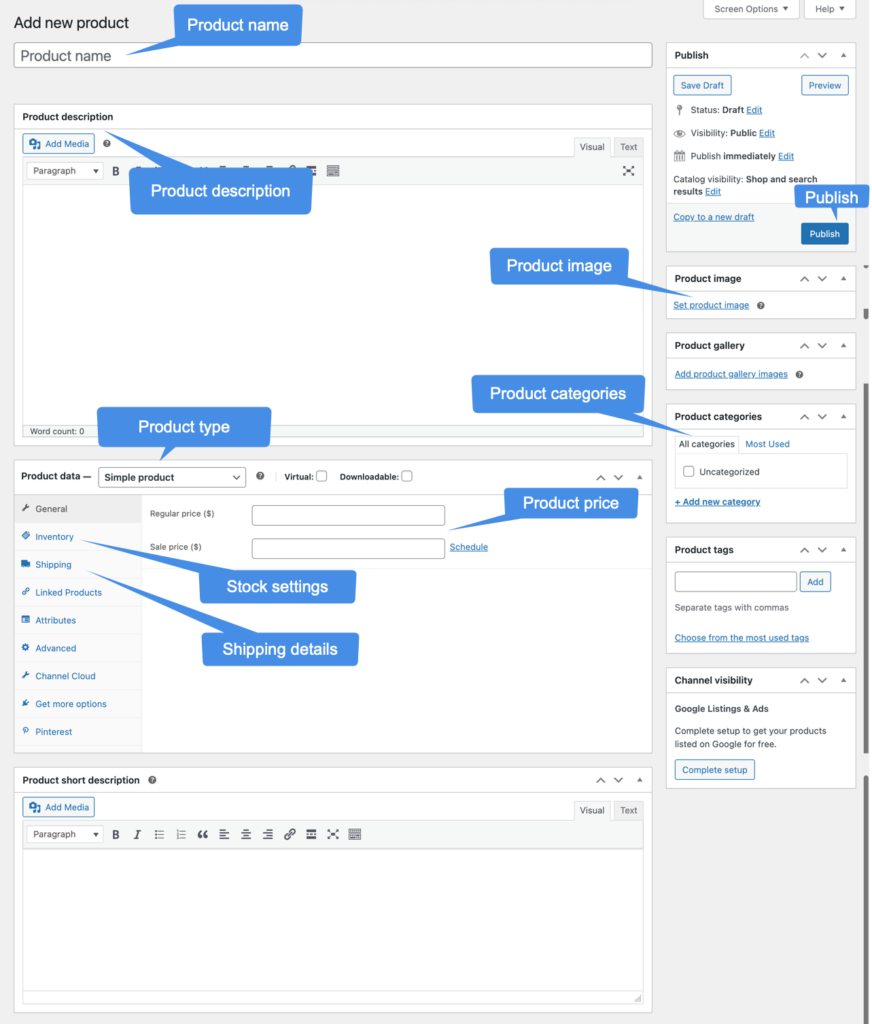
Puoi aggiungere qualsiasi numero di prodotti al tuo negozio WooCommerce in questo modo. Puoi anche utilizzare l'importazione CSV di WooCommerce per importare i prodotti nel tuo negozio in blocco.
5. Impostare i pagamenti
Affinché i tuoi clienti acquistino qualsiasi prodotto dal tuo negozio, dovrebbero essere in grado di pagare. Per impostare il pagamento nel tuo negozio,
Vai su WooCommerce > Impostazioni > Pagamenti e attiva le opzioni di pagamento richieste. I pagamenti WooCommerce (carte di credito e di debito), bonifici bancari diretti, pagamenti tramite assegno e contrassegno sono disponibili per impostazione predefinita.
Ogni metodo di pagamento può essere abilitato attivandolo. Puoi anche aggiungere ulteriori metodi di pagamento diversi da questi con plug-in di pagamento di terze parti.
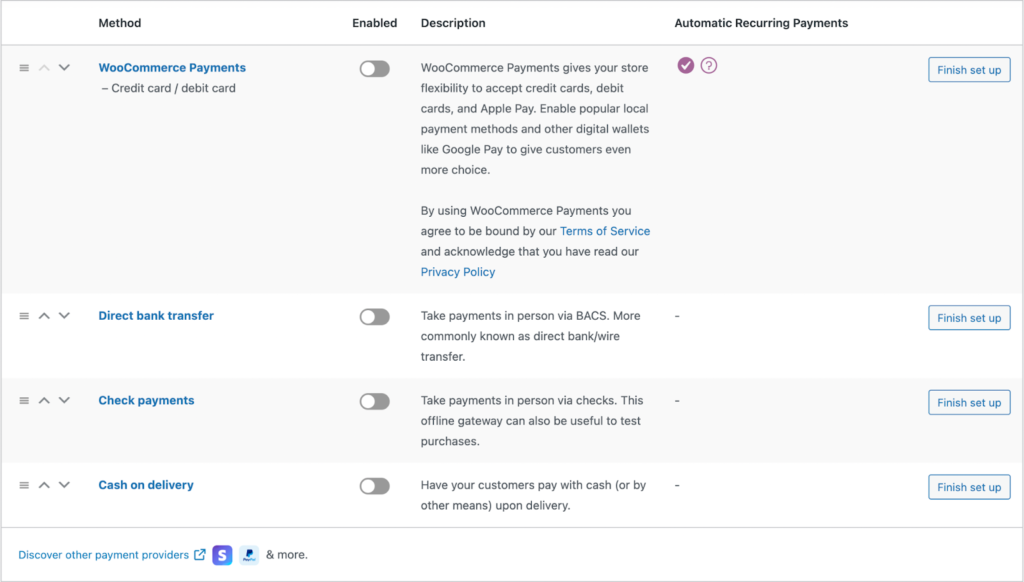
Successivamente esamineremo la configurazione delle tasse.

6. Aggiungi aliquote fiscali
Le aliquote fiscali possono essere aggiunte nel passaggio successivo. Per farlo, vai su WooCommerce > Home . Fare clic sul passaggio 4 Aggiungi aliquote fiscali . Qui puoi aggiungere tasse con l'aiuto di WooCommerce Tax o dei plugin Avalara. Puoi anche impostare le tasse manualmente o scegliere di non addebitarle del tutto.
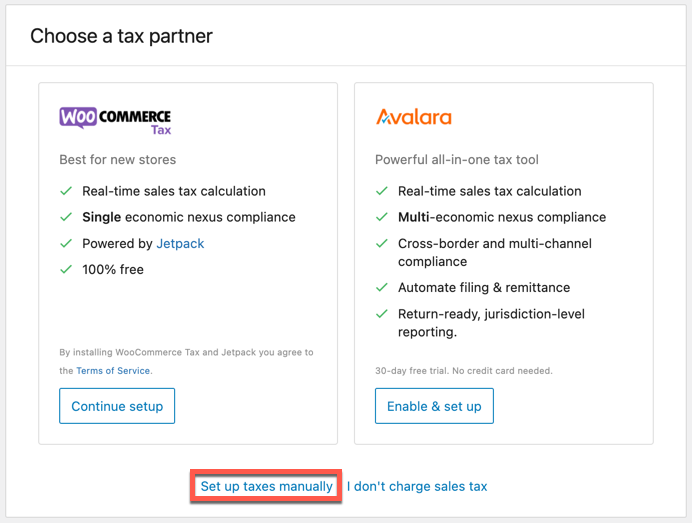
Qui diamo un'occhiata all'impostazione manuale delle tasse. Vai su WooCommerce > Impostazioni > Generale e assicurati che l'opzione Abilita tasse sia attivata. Ora vai alla scheda Tasse e imposta le opzioni fiscali.
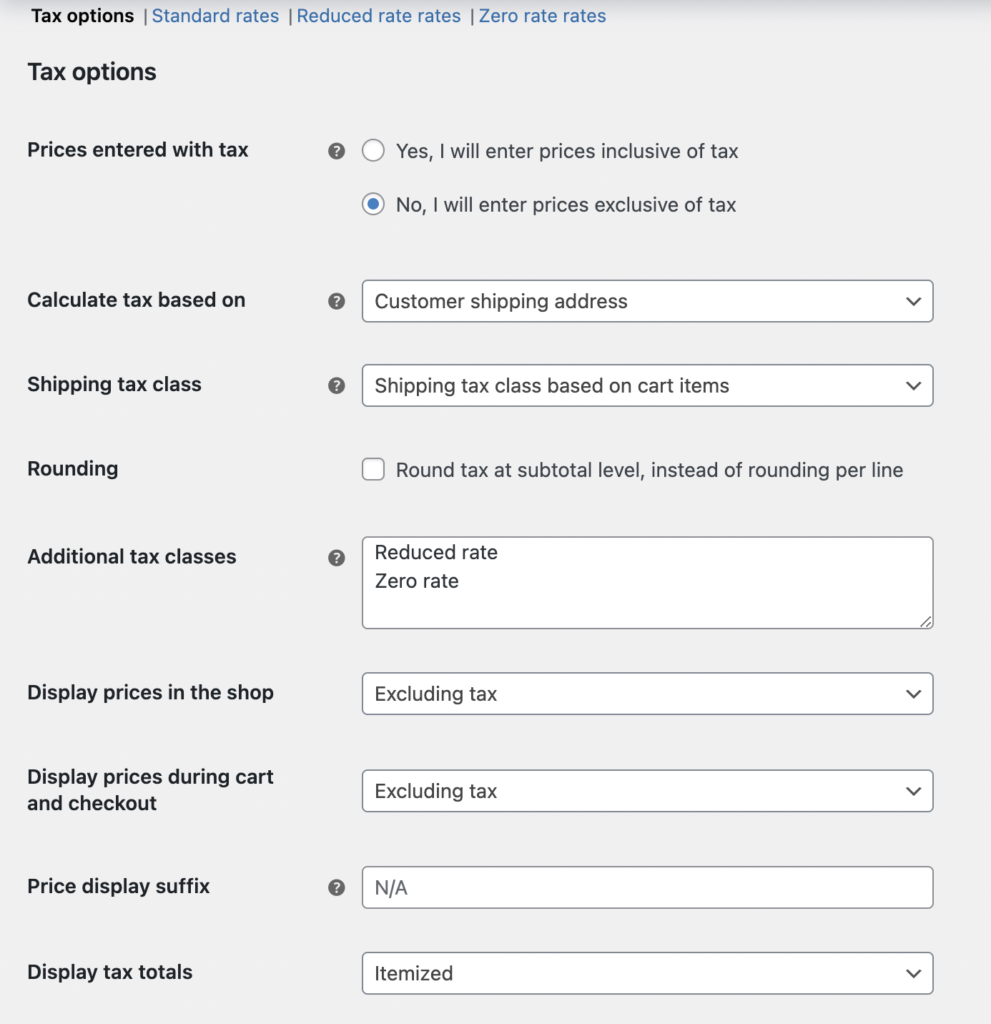
Questi sono i componenti di base del tuo negozio WooCommerce.
Ottieni più estensioni WooCommerce
Per configurare un negozio WooCommerce in modo significativo avrai bisogno di funzionalità e personalizzazioni aggiuntive per tutto nel tuo negozio. Esamineremo alcune di queste estensioni qui.
Amministrazione
Plugin di importazione esportazione prodotti per WooCommerce
Importa/esporta senza problemi prodotti WooCommerce inclusi prodotti e abbonamenti semplici, variabili e personalizzati. Puoi anche importare ed esportare immagini, tag, categorie, recensioni e valutazioni dei prodotti.
Utenti WordPress e clienti WooCommerce Import Export
Importa ed esporta facilmente utenti WordPress e clienti WooCommerce utilizzando questo plug-in Import Export per WooCommerce. Il plug-in supporta l'uso dei formati di file CSV, XML, TSV, XLS e XLSX.
Ordine, coupon, abbonamento Esporta Importa per WooCommerce
Esporta e importa ordini, abbonamenti e buoni sconto WooCommerce utilizzando un singolo plug-in Import Export. È possibile personalizzare i file di esportazione e importazione con filtri e impostazioni avanzati.
Import Export Suite per WooCommerce
Un plug-in all-in-one per importare ed esportare i dati del negozio WooCommerce. Puoi importare ed esportare prodotti, recensioni di prodotti, ordini, clienti, buoni sconto e abbonamenti utilizzando questo singolo plug-in.
WebToffee WooCommerce Product Feed & Sync Manager
Genera feed di prodotti WooCommerce illimitati per Google Shopping e Facebook Business Manager. Utilizza il gestore di sincronizzazione del catalogo di Facebook per sincronizzare i prodotti WooCommerce con i negozi di Facebook e Instagram.
Backup e migrazione di WordPress
Un plug-in completo per il backup e la migrazione di WordPress per eseguire facilmente il backup e la migrazione del tuo sito Web e database WordPress. Questa soluzione di backup rapida e flessibile semplifica la creazione e il ripristino dei backup.
Contabilità
WooCommerce PDF fatture, documenti di trasporto e note di credito
Puoi utilizzare questo plug-in WooCommerce per fatture, documenti di trasporto e note di credito per personalizzare, generare automaticamente e stampare fatture, documenti di trasporto e note di credito WooCommerce PDF. Puoi anche inviare questi documenti ai clienti allegandoli alle e-mail dell'ordine.
Etichette di spedizione WooCommerce, etichette di spedizione e note di consegna
Personalizza le impostazioni e l'aspetto delle tue etichette di spedizione WooCommerce, delle etichette di spedizione e delle note di consegna. Il plug-in genera automaticamente questi documenti quando lo stato dell'ordine passa a un valore impostato.
Plugin delle liste di selezione di WooCommerce
Imposta e personalizza gli elenchi di selezione di WooCommerce che vengono generati automaticamente quando lo stato dell'ordine cambia in un valore preimpostato. Gli elenchi di selezione possono essere stampati o scaricati dalla pagina dell'ordine di amministrazione.
Plugin fatture proforma WooCommerce
Automatizza la generazione di fatture proforma WooCommerce quando vengono effettuati nuovi ordini e inviali ai tuoi clienti tramite e-mail di ordine. Puoi anche personalizzare il layout e il contenuto della fattura.
Etichette per indirizzi WooCommerce
Genera etichette per indirizzi per tutti gli ordini WooCommerce nel tuo negozio e stampale facilmente in blocco utilizzando il plug-in. Puoi anche personalizzare il layout dell'etichetta e creare facilmente etichette di diversi tipi.
Numeri d'ordine sequenziali per WooCommerce
Numera i tuoi ordini WooCommerce in un formato personalizzato, sequenziale e gestibile. Il plug-in Sequential Order Number consente ai tuoi ordini di seguire una sequenza di numerazione personalizzata e univoca adatta alla tua attività.
Componente aggiuntivo per la stampa remota per fatture PDF di WooCommerce – PrintNode
Una soluzione per la stampa cloud di fatture PDF di WooCommerce per stampare in remoto tutti i documenti del negozio WooCommerce generati utilizzando il plug-in per le fatture "WooCommerce PDF Fatture, documenti di trasporto e note di credito".
Componente aggiuntivo del codice QR per le fatture PDF di WooCommerce
Aggiungi un codice QR codificato con il numero dell'ordine, il numero della fattura e altri dati personalizzati alle fatture PDF del tuo negozio. Il plug-in aggiuntivo del codice QR ti consente di rispettare facilmente i mandati di fatturazione di vari paesi.
Promozioni
Coupon intelligenti per WooCommerce
Crea coupon per offrire sconti e prodotti gratuiti ai tuoi clienti con Smart Coupon per WooCommerce. Puoi impostare coupon BOGO, omaggi, buoni regalo, crediti del negozio e altro con questo plug-in.
Mostra sconti per WooCommerce
Mostra le offerte di coupon WooCommerce sulle pagine dei tuoi prodotti con il plug-in Visualizza sconti per WooCommerce. I dettagli del coupon come codici coupon e restrizioni di utilizzo possono essere visualizzati utilizzando il plug-in.
Buoni regalo WebToffee WooCommerce
Crea e gestisci buoni regalo avanzati per i negozi WooCommerce. Consenti ai tuoi clienti di acquistare, riscattare e condividere buoni regalo dal tuo negozio.
I più venduti di WooCommerce
Evidenzia i prodotti più venduti nel tuo negozio WooCommerce utilizzando etichette, cursori e sigilli personalizzati best-seller offerti da questo plug-in dei best seller di WooCommerce. Puoi visualizzare le posizioni in classifica per i prodotti più venduti in diverse categorie.
Spesso acquistati insieme per WooCommerce
Identifica facilmente i prodotti WooCommerce frequentemente acquistati insieme nel tuo negozio e aumenta la loro visibilità sulle pagine dei singoli prodotti. Aumenta le tue vendite impostando sconti sui pacchetti FBT.
Coupon URL per WooCommerce
Genera URL personalizzati e codici QR per ogni buono sconto nel tuo negozio con il plug-in dei coupon URL di WooCommerce. Questi coupon unici sono facili da condividere e possono anche essere impostati per aggiungere nuovi prodotti al carrello su richiesta.
Pagamenti
PayPal Express Checkout Payment Gateway per WooCommerce
Offri un'esperienza di pagamento veloce ai tuoi clienti con PayPal Payment Gateway. Puoi impostare l'opzione PayPal Express Checkout nelle pagine dei prodotti per ridurre i clic per completare il checkout.
Gateway di pagamento a strisce WooCommerce
Garantisci un'esperienza di pagamento rapida e sicura per i tuoi utenti con WooCommerce Stripe Payment Gateway. Stripe accetta carte di credito/debito e offre integrazioni con Apple Pay, SEPA, Alipay e altro.
Estensioni aggiuntive per configurare un negozio WooCommerce
Plug-in per il consenso ai cookie GDPR (predisposto per CCPA)
Il plug-in ti aiuta a essere conforme a GDPR, CCPA e altre importanti leggi sui cookie. Con questo plugin puoi creare e gestire banner di consenso ai cookie, scansionare i cookie dei siti Web e generare politiche sui cookie.
Abbonamenti per WooCommerce
Abilita gli abbonamenti sul negozio WooCommerce per vendere prodotti (fisici e digitali) e servizi che richiedono l'accettazione di pagamenti ricorrenti. Supporta prodotti in abbonamento sia semplici che variabili.
WooCommerce Richiedi un preventivo
Questo plug-in consente ai clienti di richiedere preventivi per i prodotti WooCommerce, ottenere preventivi sui prezzi e inviare proposte all'amministratore del negozio, a cui l'amministratore e il cliente possono rispondere.
Metti alla prova il tuo negozio
Prima di lanciare il tuo negozio, è importante testarlo a fondo per assicurarsi che tutto funzioni come previsto. Testa la procedura di checkout del sito, i metodi di pagamento e la funzionalità generale.
Dopo il test, puoi avviare il tuo negozio e iniziare a promuoverlo a potenziali clienti.
Se sei interessato, dai un'occhiata ai cinque fattori principali che dovresti considerare durante la creazione di un negozio di e-commerce.
